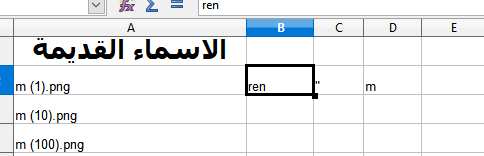اعادة تسمية عدد كبير من الملفات بشكل متسلسل بدون اقواس
نحتاج احيانا الى اعادة تسمية عدد كبير جدا من الملفات او الصور او غيرها من المستندات بأسماء محددة .مثلا نحتاج الى الحصول على اسماء متبوعة بأرقام متسلسلة لأسماء الصور من أجل استخدامها في برامج التصميم و المونتاج المختلفة .
نستطيع تحديد جميع الصور واختيار اسم او حرف لأحدها من زر الفأرة اليمينية تظهر قائمة نختار اعادة تسمية او من خلال اختيار اسماء الملفات والظغط على زر F2 ثم نختار لاحد الملفات اي اسم ,سوف نحصل على اسماء متبوعة بأقواس بداخلها ارقام متسلسلة .
او باستعمال طريقة اخرى للتعديل على اسماء الملفات باستخدام موجه الأوامر وبرنامج الاكسل كما يلي:
اولا سوف نحدد الملفات المراد اعادة تسميتها جميعا ثم نختار اعادة التسمية بالضغط بزر الفأرة الأيمن او بالضغط على F2 سوف يقوم الكمبيوتر باعادة تسمية جميع الاسماء بطريقة متسلسلة ولكن بوجود اقواس وهو ما لانريده .
- نفتح موجه اوامر وندوز بالضغط على شعار وندوز مع حرف R
- بعد ذلك نكتب الرمز التالي في مربع ال run كما يلي .
- فتظهر لنا النافذة التالية وهي نافذة موجه اوامر الموجودة في ويندوز وتسمى ايضا cmd او command windows.
- نختار مسار الملف المطلوب والذي سوف تستخدمه للوصول لمكان الملفات من موجه الاوامر من هنا :
ننتقل من مجلد الى اخر حسب المسار الموجود داخل موجه الاوامر كما يلي :
cd Documents هذا الامر ينقلنا الى داخل مجدل المستندات .
cd 3dsMax هذا الامر ينقلنا الى المجلد التالي وهو ملف الماكس حسب الترتيب .
cd renderoutput هذا الامر ينقلنا الى داخل مجلد الريندر .
cd tahani هذا الامر ينقلنا الى داخل ملف التهاني والذي توجد فيه الملفات المراد تغيير اسمائها بشكل مرتب وبدون اقواس .
- بعد ذلك نقوم بعرض الملفات الموجودة داخل هذا المجلد عن طريق كتابة الامر التالي :
dir /b ثم نظغط Enter .
- فتظهر لنا اسماء الملفات المراد تغيير اسمائها كما هو موضح بالصورة .
- نختارها باستخدام الماوس وعن طريق لوحة المفاتيح ننسخها باستخدام Ctr + c .
- نذهب الان ونقوم بلصقها في احد صفحات برنامج الاكسل ونتبع الخطوات كما نرى في الصورة .
والهدف هو الحصول على كل من الاسم القديم وعلى الاسم الجديد بين اشارتي تنصيص مسبوق ب ren :
ren " الاسم القديم" "الاسم الجديد"
ren "m (1).png" "m1.png"
يجب وضع الفراغات بشكل صحيح
لوضع فراغ عن طريق الاكسل اضغط على احد المربعات وعن طريق المسطرة او زر المسافة من لوحة المفاتيح تستطيع الحصول على الفراغ في التنسيق
بعد الحصول على الاسماء بالتنسيق المطلوب نقوم بنسخ جميع الاسماء كما هو مبين في الصورة
الان نقوم بنسخ الاسماء في مجلد نص عادي
- نقوم بحفظ الملف النصي تحت اسم جديد و بلاحقة bat مع وضع نقطة قبلها كما يلي Rrrr.bat .
- الان سوف نحصل على ملف تنفيذي يقوم بتغيير الأسماء الموجودة في الملف الحالي الى الاسماء الجديدة بعد النقر عليه وفتحه .